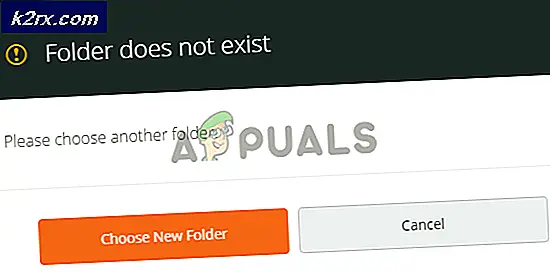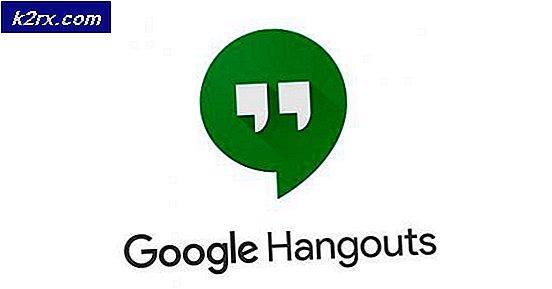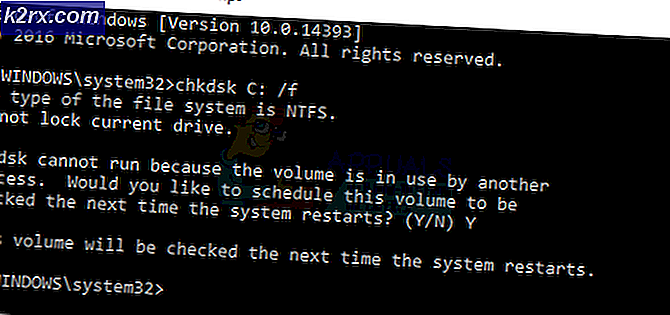Cách dễ dàng để có được chức năng Note 8 App Pair trên mọi Android
Sau thất bại với Note 7 từ năm ngoái, Samsung tiếp tục dòng sản phẩm Note của họ với người kế nhiệm thứ 8. Gần đây họ đã công bố Note 8, một thiết bị hiển thị vô cùng với thông số kỹ thuật phần cứng tuyệt vời, máy ảnh kép và nhiều tính năng phần mềm độc đáo. Tuy nhiên, sự khác biệt về giá giữa Note 8 và Galaxy S8 plus mới nhất có thể là một lý do để nhiều bạn gắn bó với dòng Galaxy S. Tuy nhiên, trong trường hợp đó, bạn sẽ bỏ lỡ tất cả các chức năng Ghi chú độc quyền như tính năng s-pen, Tin nhắn trực tiếp và Cặp ứng dụng. Vâng, các nhà phát triển đã tìm thấy một cách để mang lại một số tính năng này trên các thiết bị Android khác.
Trong bài viết này, tôi sẽ chỉ cho bạn một cách dễ dàng để có được chức năng Note 8 App Pair trên bất kỳ Android nào. Vì vậy, nếu bạn không phải là người dùng Note 8 và bạn muốn có tính năng độc quyền Note 8 này trên Android của mình, bài viết này chỉ dành cho bạn.
Cặp ứng dụng là gì?
Bạn có thể đã nghe nói đến, và một số bạn đã thử tính năng chia màn hình của Android, cho phép bạn chạy đồng thời 2 ứng dụng trên một thiết bị. Ví dụ, với chia màn hình, bạn có thể xem video trên một nửa màn hình của bạn và duyệt web ở nửa kia. Tính năng Ghép ứng dụng mang đến tính năng chia màn hình ở mức cao hơn. Với Cặp ứng dụng, bạn có thể chọn ứng dụng bạn muốn chạy ở chế độ chia đôi màn hình và tạo lối tắt cho kết hợp ứng dụng đó. Nếu bạn muốn tạo lối tắt để xem video trên Youtube và duyệt web, bạn nên chọn ứng dụng YouTube và Chrome. Bất cứ khi nào bạn nhấp vào lối tắt này, 2 ứng dụng này sẽ bắt đầu chạy đồng thời. Tiện dụng, phải không?
Trình tạo màn hình chia tách
Trình tạo màn hình chia tách là một ứng dụng Android được tạo bởi nhà phát triển Francisco Barroso, mang đến tính năng App Pair trên bất kỳ Android nào. Những gì nó về cơ bản không, tôi đã giải thích trong phần trước của bài viết này. Nó cho phép bạn tạo một biểu tượng trên màn hình chính, đồng thời sẽ mở hai ứng dụng cùng một lúc trong chế độ chia đôi màn hình. Tuy nhiên, khả năng chia màn hình cho Android đã được giới thiệu với Android 7.0 Nougat. Vì vậy, thiết bị của bạn phải đang chạy Android 7.0 để phương thức này hoạt động.
Mẹo CHUYÊN NGHIỆP: Nếu vấn đề xảy ra với máy tính của bạn hoặc máy tính xách tay / máy tính xách tay, bạn nên thử sử dụng phần mềm Reimage Plus có thể quét các kho lưu trữ và thay thế các tệp bị hỏng và bị thiếu. Điều này làm việc trong hầu hết các trường hợp, nơi vấn đề được bắt nguồn do một tham nhũng hệ thống. Bạn có thể tải xuống Reimage Plus bằng cách nhấp vào đâyTrình tạo màn hình chia tách có sẵn trong Cửa hàng Google Play miễn phí và đây là liên kết đến trình tạo Chia màn hình. Sau khi cài đặt, bạn có thể mở ứng dụng, chọn ứng dụng bạn muốn bắt đầu đồng thời và tạo tiện ích con với chức năng đó. Sau khi tạo tiện ích, bạn có thể vào màn hình chính và nhấp vào nó. Tiện ích sẽ mở các ứng dụng bạn đã chọn ở chế độ chia đôi màn hình. Bạn có thể nhận thấy một số hình ảnh động lạ trong quá trình khởi chạy ứng dụng, nhưng nó chắc chắn tốt hơn là mở các ứng dụng này từng cái một.
Một điều khác mà tôi phải chỉ ra là trình tạo màn hình chia tách không cho phép bạn tạo lối tắt chia đôi màn hình trong ngăn kéo ứng dụng của bạn. Trình tạo màn hình chia nhỏ là ứng dụng của bên thứ ba không thực hiện trong hệ thống Android như Cặp ứng dụng thực hiện trong Lưu ý 8. Tuy nhiên, nó cho phép bạn tạo cặp ứng dụng trên màn hình chính và tôi chắc chắn rằng nó sẽ đủ cho hầu hết các bạn.
Ngoài phiên bản miễn phí, người tạo màn hình Split cũng có phiên bản Pro trả tiền. Nó không có quảng cáo và cho phép bạn tạo các biểu tượng phím tắt tùy chỉnh. Với phiên bản trả tiền, bạn cũng sẽ có quyền truy cập vào các tính năng mới trước khi chúng được chính thức phát hành lên phiên bản miễn phí.
Gói lại
Như bạn có thể thấy, phương pháp để có được chức năng App Pair trên bất kỳ Android nào là rất đơn giản. Trình tạo màn hình chia làm việc hoàn hảo và bạn có thể sử dụng nó để tạo bao nhiêu cặp tùy ý. Tuy nhiên, hãy nhớ rằng một số ứng dụng Android không hỗ trợ chạy ở chế độ chia đôi màn hình. Hãy thử phương pháp này trên thiết bị của bạn và chia sẻ những gì bạn nghĩ về nó. Ngoài ra, nếu bạn biết về các ứng dụng tương tự khác, đừng ngại chia sẻ trải nghiệm của bạn với chúng tôi.
Mẹo CHUYÊN NGHIỆP: Nếu vấn đề xảy ra với máy tính của bạn hoặc máy tính xách tay / máy tính xách tay, bạn nên thử sử dụng phần mềm Reimage Plus có thể quét các kho lưu trữ và thay thế các tệp bị hỏng và bị thiếu. Điều này làm việc trong hầu hết các trường hợp, nơi vấn đề được bắt nguồn do một tham nhũng hệ thống. Bạn có thể tải xuống Reimage Plus bằng cách nhấp vào đây